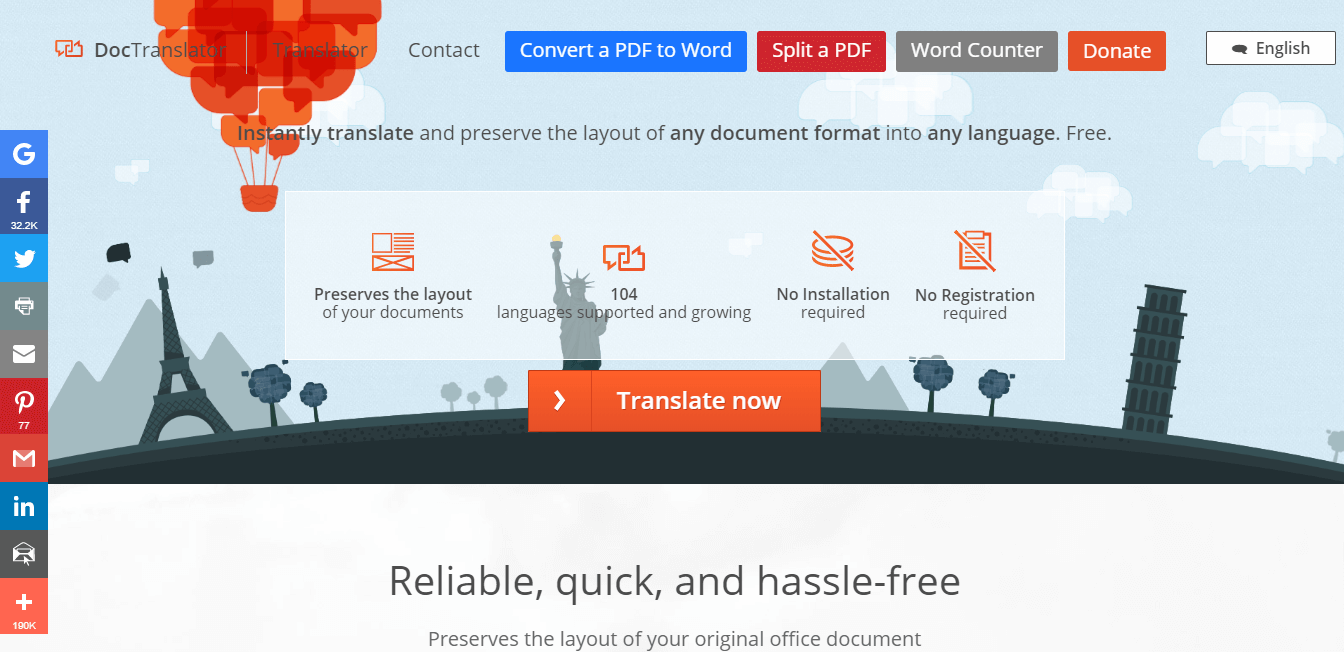- Kai kuriems vartotojams gali kilti klausimas, kaip užšifruoti PDF failus el. Laiškams, kad jie galėtų siųsti saugiai PDF priedus.
- Galite užšifruoti PDF failą el. Pašto „Outlook“ ir kitai pranešimų programinei įrangai PDF dokumentų programinė įranga.
- Vartotojai, kurie domisi, kaip užšifruoti PDF failus „Gmail“, gali apsaugoti pranešimus naudodami kai kuriuos „Google Chrome“ plėtinius.
- Į kai kurias žiniatinklio programas verta atkreipti dėmesį, jei kyla klausimas, kaip nemokamai užšifruoti PDF failą el. Paštu.

Ši programinė įranga ištaisys įprastas kompiuterio klaidas, apsaugos jus nuo failų praradimo, kenkėjiškų programų, aparatūros gedimų ir optimizuos jūsų kompiuterį, kad jis būtų maksimaliai efektyvus. Išspręskite kompiuterio problemas ir pašalinkite virusus dabar atlikdami 3 paprastus veiksmus:
- Atsisiųskite „Restoro“ kompiuterio taisymo įrankį pateikiamas kartu su patentuotomis technologijomis (galima įsigyti patentą čia).
- Spustelėkite Paleiskite nuskaitymą rasti „Windows“ problemų, kurios gali sukelti kompiuterio problemų.
- Spustelėkite Taisyti viską išspręsti problemas, turinčias įtakos jūsų kompiuterio saugumui ir našumui
- „Restoro“ atsisiuntė 0 skaitytojų šį mėnesį.
Nešiojamojo dokumento formatas yra vienas universaliausių failų formatų kartu su „Microsoft Office“ formatais.
Milijonai vartotojų saugo savo dokumentus kaip PDF dokumentus, kad galėtų lengvai jais dalytis ir keistis jais su kolegomis, nepaisant aparatinės ir operacinės sistemos.
Kai kuriems vartotojams gali tekti apsaugoti PDF failus slaptažodžiu šifravimas prieš dalindamiesi jais el. paštu.
Įvairūs PDF programinės įrangos paketai leisti vartotojams taikyti slaptažodžių šifravimą PDF failams. Taip pat yra keli būdai, kaip galite užšifruoti PDF dokumentus be PDF programinės įrangos.
Kaip šifruoti PDF dokumentus el. Laiškams?
1. Šifruokite PDF naudodami „Adobe“ programinę įrangą

„Acrobat“ sukūrė originalią PDF programinę įrangą, skirtą „Portable Document Format“.
Štai kodėl jų sprendimas nuo 1990-ųjų pradžios išliko svarbiausia pasaulyje PDF programine įranga dėka išsamių parinkčių ir įrankių, skirtų konvertuoti, redaguoti, pasirašyti ir bendrinti PDF failus.
Šis įrankis yra viena iš geriausių programinės įrangos, kuria galima apsaugoti PDF failus. Galite spustelėti Failas ir pasirinkti Apsaugokite naudodami slaptažodį norėdami nustatyti standartinį slaptažodį.
Tačiau taip pat galite pasirinkti alternatyvius išplėstinius PDF failų šifravimo ir suderinamumo parametrus.
Kita naudingos funkcijos šios programinės įrangos:
- Tai leidžia vartotojams suspausti PDF failus
- Vartotojai gali suskaidyti PDF failus naudodami „Acrobat“ padalijimo įrankį
- „Acrobat“ programa „Paruošti formą“ leidžia vartotojams nustatyti užpildomas formas
- Apima palyginimo įrankį, su kuriuo vartotojai gali palyginti PDF dokumento tekstą

„Adobe Acrobat DC“
Naudodamiesi nuostabiomis šios programinės įrangos galimybėmis, lengvai užšifruokite ir siųskite PDF failus naudodami el. Paštą.
2. Suarchyvuokite PDF dokumentą naudodami puikų suspaudimo įrankį

Arba galite apsaugoti PDF failą archyvuodami jį užšifruotame ZIP faile el. Norėdami nustatyti užšifruotus ZIP archyvus, peržiūrėkite toliau rekomenduojamą specialų sprendimą.
Norėdami sužinoti galimas klaidas, atlikite sistemos nuskaitymą

Atsisiųskite „Restoro“
Kompiuterio taisymo įrankis

Spustelėkite Paleiskite nuskaitymą rasti „Windows“ problemų.

Spustelėkite Taisyti viską išspręsti patentuotų technologijų problemas.
Paleiskite kompiuterio nuskaitymą naudodami „Restoro“ taisymo įrankį, kad rastumėte klaidų, sukeliančių saugumo problemas ir sulėtėjimą. Baigus nuskaityti, taisymo procesas sugadintus failus pakeis naujais „Windows“ failais ir komponentais.
Šis įrankis yra vienas iš svarbiausių „Windows 10“, „8“ ir „7“ failų glaudinimo įrankių, kuriais galite suspausti, konvertuoti ir kurti atsargines failų kopijas.
Archyvus galite užšifruoti pasukdami juos Šifruoti parinktis įjungta. Tada turėsite nuvilkti archyvo PDF failą į tam skirtą sritį.
Bus atidarytas šifravimo langas slaptažodžiams nustatyti. Galite pasirinkti AES 256 šifravimas parinktį archyvui spustelėdami Galimybės apie programinę įrangą Veiksmai srityje.
Kita naudingos funkcijos šio įrankio:
- Jame yra „Word to PDF“ keitiklis
- Vartotojai gali išsaugoti, perkelti ir kopijuoti failus naudodami failų tvarkymo režimą
- Ją galite naudoti konvertuodami failus į PDF formatą
- Šiame archyvo įrankyje yra a Sujunkite PDF failus PDF dokumentų derinimo parinktis
⇒Gaukite „WinZip“
3. Šifruokite PDF naudodami internetinį įrankį
- Pirmiausia atidarykite Apsaugokite slaptažodžiu PDF tinklalapį naudoti programą.
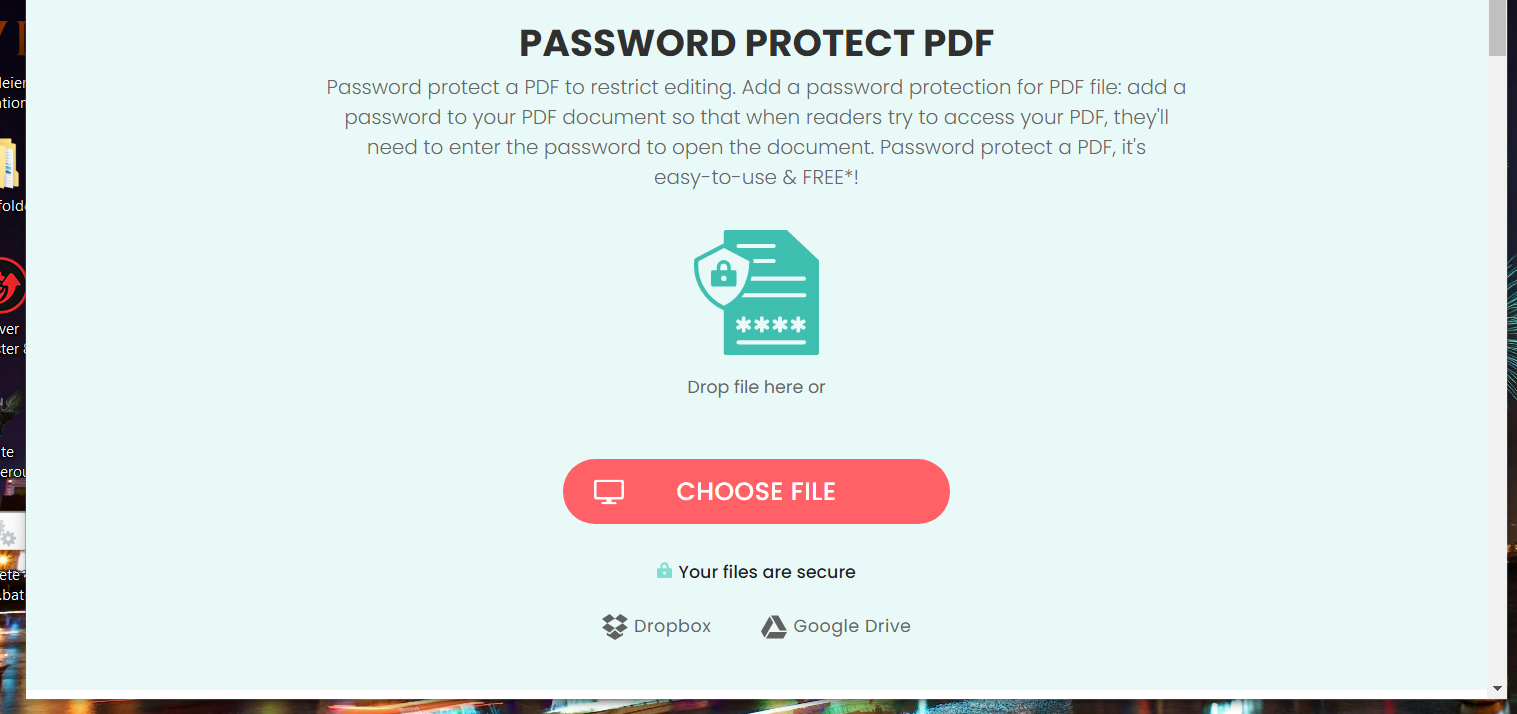
- Spustelėkite Pasirinkti failą mygtuką, kad pasirinktumėte šifruojamą PDF.
- Tada įveskite PDF dokumento slaptažodį.

- Paspauskite Šifruoti PDF mygtuką.
- Paspauskite parsisiųsti mygtuką, jei norite išsaugoti užšifruotą dokumentą savo kompiuteryje.
Galite naudoti šį internetinį įrankį, kad apsaugotumėte slaptažodį slaptažodžiu naudodamiesi labai paprasta ir greita procedūra, aprašyta aukščiau aprašytuose veiksmuose.
4. Siųskite saugius el. Laiškus naudodami naršyklės plėtinius
- Norėdami siųsti saugius el. Laiškus, kad gautumėte PDF priedus naudodami „Gmail“, spustelėkite mygtuką Pridėti prie „Chrome“ mygtukas „SendSafely“ plėtinio puslapis.
- Tada „Chrome“ įrankių juostoje spustelėkite plėtinio mygtuką.
- Spustelėkite Registruokitės dabar nemokamai mygtuką, kad sukurtumėte sąskaitą.
- Kai bus sukurta paskyra, įveskite prieigos kredencialus ir spustelėkite Eik mygtuką.
- Spustelėkite „Google Mail“ integracija mygtuką, kad įgalintumėte „Gmail“ integraciją.
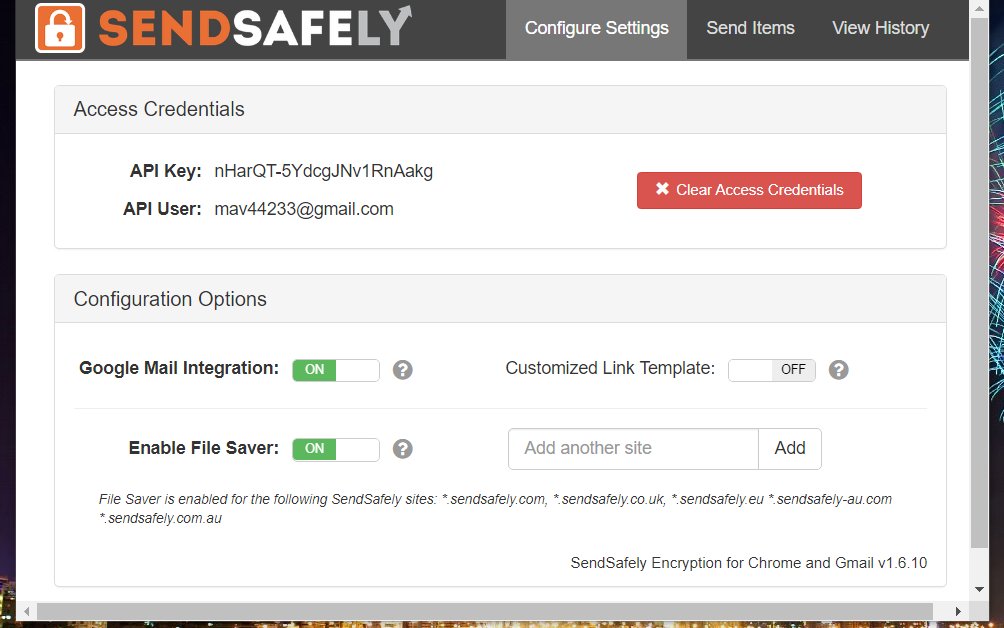
- Naršyklėje atidarykite „Gmail“.
- Spustelėkite Sukurti mygtuką „Gmail“.
- Tada perjunkite Pranešimo šifravimas parinktis įjungta.

- Arba galite spustelėti Įkelti mygtuką „Gmail“ pranešimų rengyklėje, kad užšifruotumėte tik PDF failų priedus.
Taip, šifruotiems el. Laiškams siųsti galite naudoti ir paprastą naršyklės plėtinį. Bent jau aukščiau rekomenduojamas plėtinys puikiai atlieka šį darbą, todėl išbandykite.
5. Siųskite priedo pranešimą naudodami užšifruotą el. Pašto paslaugą
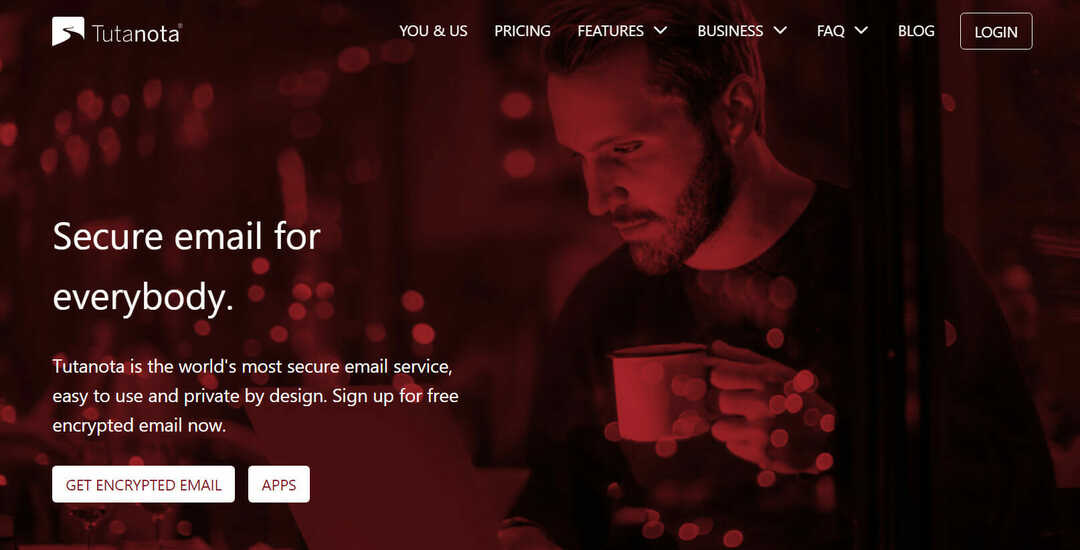
Taip pat yra daugybė užšifruotų žiniatinklio pašto paslaugų, kuriomis vartotojai gali saugiau siųsti PDF priedų el. Laiškus be papildomų plėtinių.
Jums nereikia ieškoti daugiau, nes mes turime puikų sąrašą su geriausiai užšifruoti žiniatinklio laiškai naudoti dabar.
Jei jums taip pat reikia šifruotų PDF priedų pranešimų, taip pat galite užsiregistruoti naudodami šifruotus žiniatinklio pašto paslauga.
Taip galite šifruoti el. Laiškų PDF failus ir saugiau juos siųsti. Jei atsitiktinai žinote kitų sprendimų, kurių neapėmėme, arba išbandėte kai kuriuos iš šių sprendimų, palikite mums komentarą žemiau.
 Vis dar kyla problemų?Ištaisykite juos naudodami šį įrankį:
Vis dar kyla problemų?Ištaisykite juos naudodami šį įrankį:
- Atsisiųskite šį kompiuterio taisymo įrankį įvertintas puikiai „TrustPilot.com“ (atsisiuntimas prasideda šiame puslapyje).
- Spustelėkite Paleiskite nuskaitymą rasti „Windows“ problemų, kurios gali sukelti kompiuterio problemų.
- Spustelėkite Taisyti viską išspręsti patentuotų technologijų problemas (Išskirtinė nuolaida mūsų skaitytojams).
„Restoro“ atsisiuntė 0 skaitytojų šį mėnesį.